word中怎么绘制一个喜庆的大红灯笼?
word中怎么绘制一个喜庆的大红灯笼?过年了,想画一个大红灯笼,该怎么画呢?下面我们就来看看word绘制大红灯笼的教程,需要的朋友可以参考下
在过年的时候,很多家庭都会挂起一个红红的灯笼。红色代表着喜庆,灯笼代表着团圆。除了现实生活中我们挂起的灯笼,电脑也可以制作一个灯笼,下面将介绍如何用word画一个灯笼。
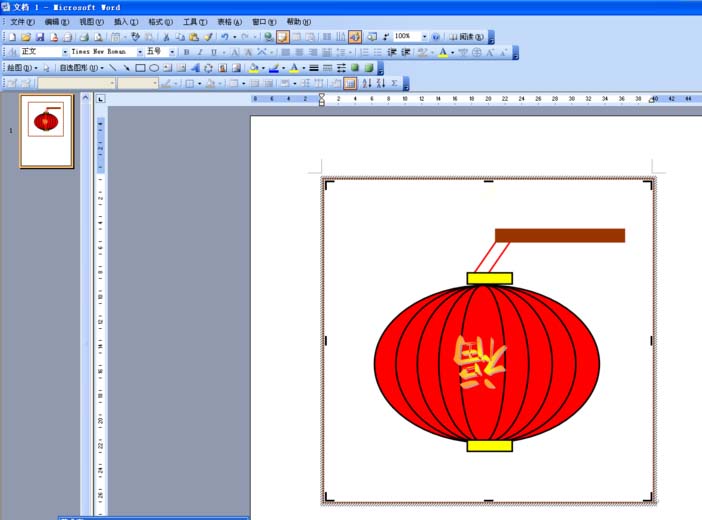
1、建立一个空白文档,然后找到我们一会儿会用到的工具。在视图中找到工具栏,然后选择绘图和艺术字。
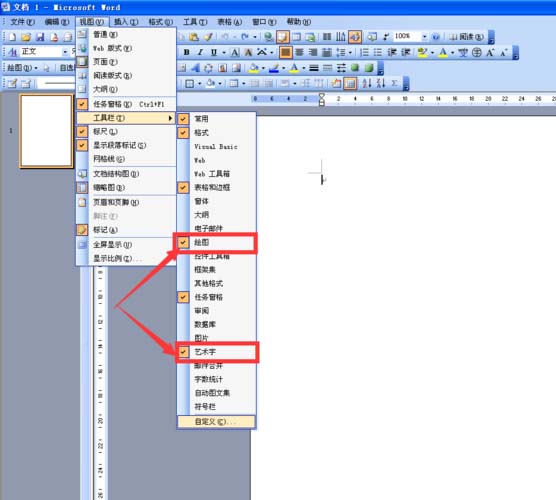
2、选择绘图中的椭圆,用鼠标画一个椭圆,然后在画出的椭圆上单击鼠标右键。之后会弹出一个工具栏,选择"设置自选图形格式"。
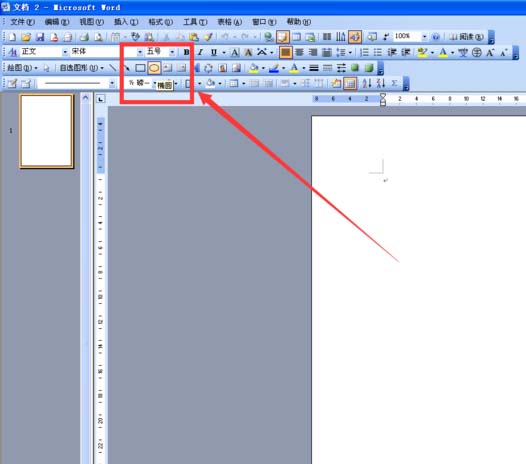
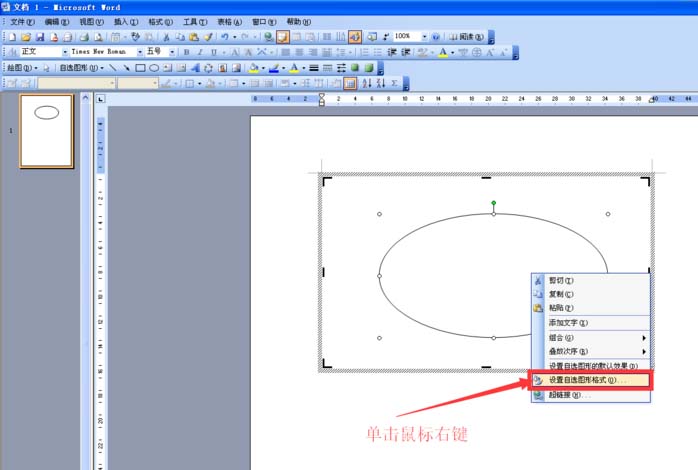
3、选择填充图形的颜色(红色),线条的颜色可以不变,最好调的粗一些(2磅即可)。在大小中,调节椭圆的高度和宽度适中。
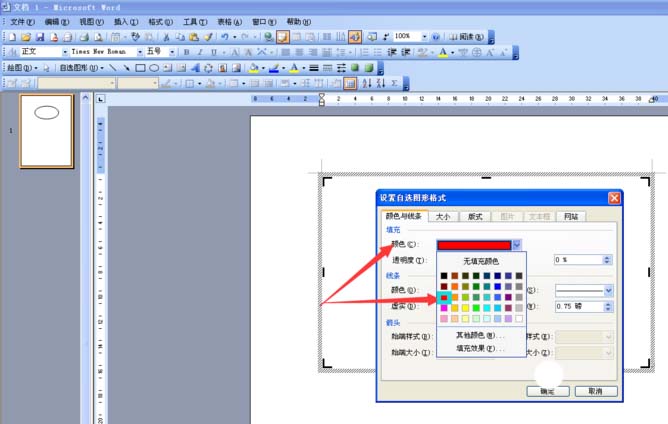
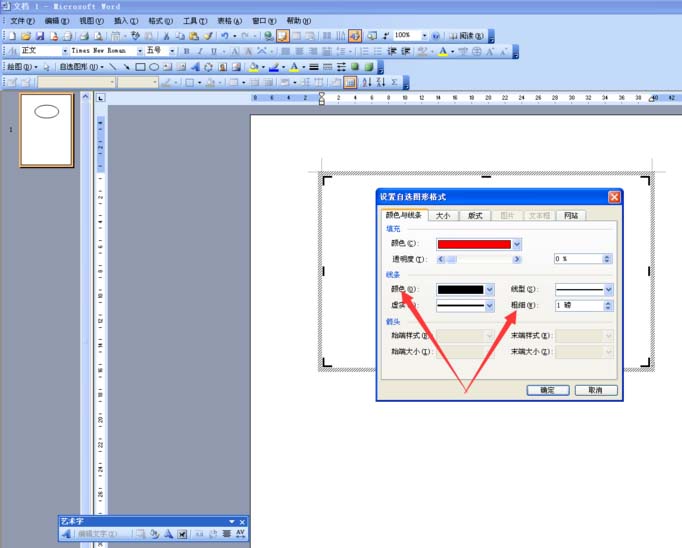
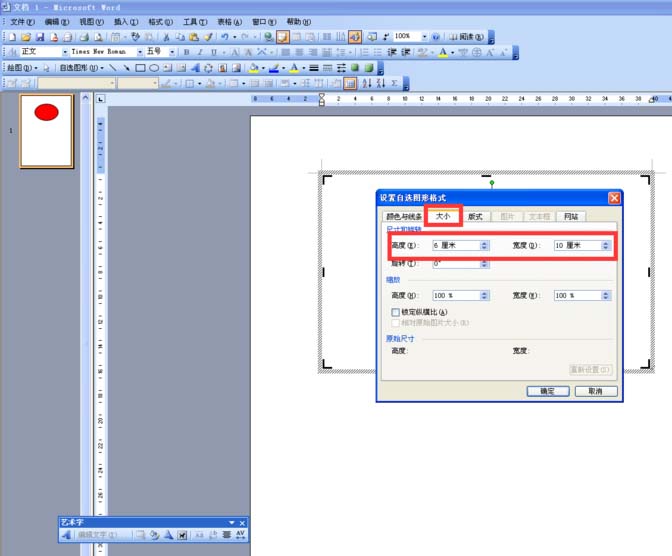
4、依据第三步再画出2-4个高度相同、宽度每相邻两个差(2cm)相同的椭圆。另所有的椭圆上方的绿点重合。
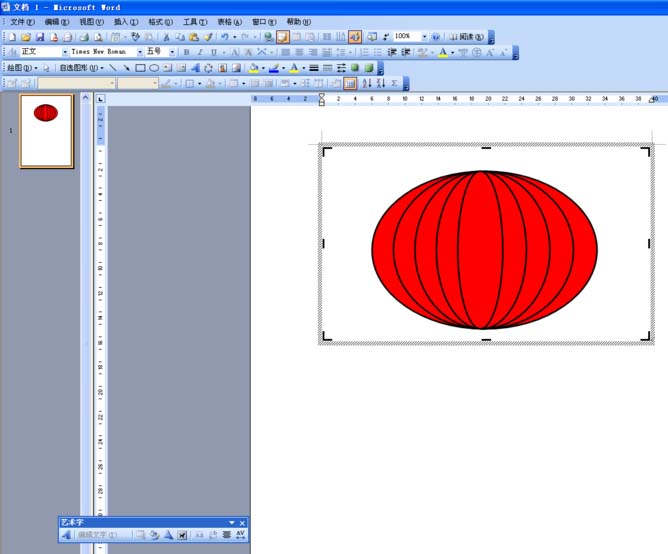
5、按住鼠标左键,拖出一个虚框,选中所有椭圆后单击右键,选择组合后再选择一个组合。
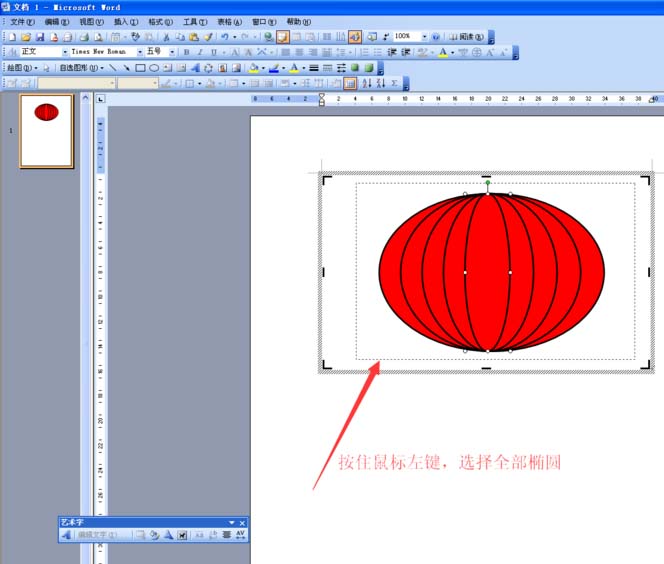
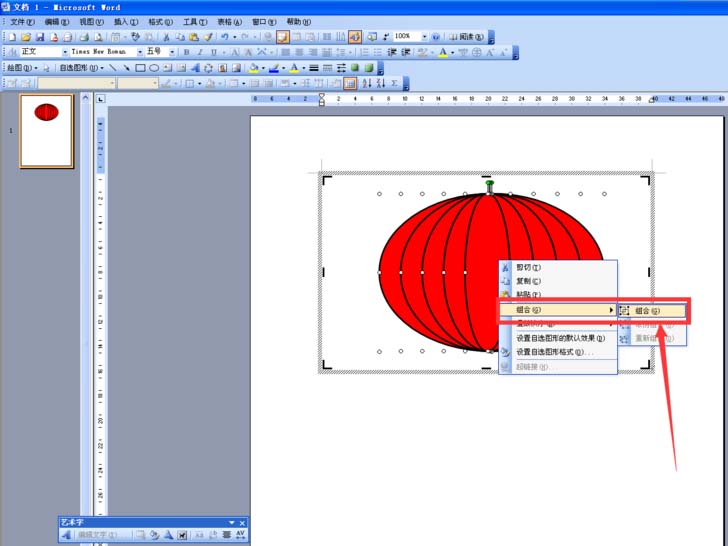
6、选择绘图中的矩形,画出两个相同的矩形(方法与画椭圆类似),分别放在椭圆的上下两侧,颜色可以选为黄色。然后整体选中,组合。
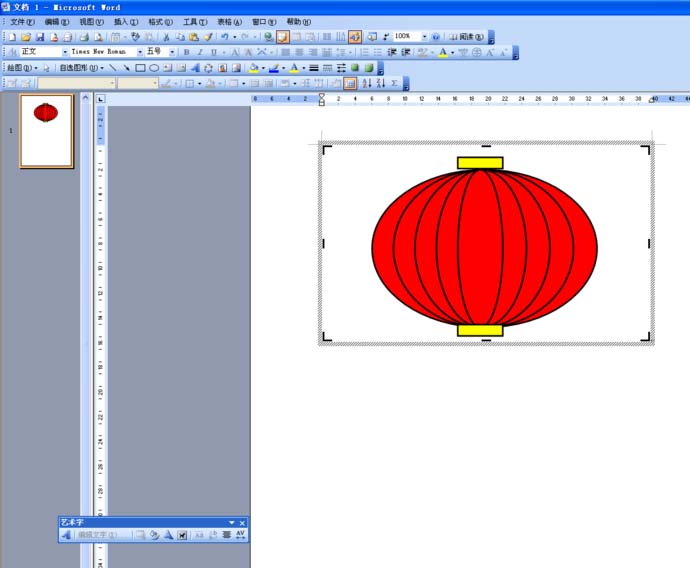
7、用直线画出两条平行的直线作为连接灯笼杆和灯笼的线,然后用矩形画出灯笼杆,填充成自己喜欢的颜色。然后选中全部图形,组合。
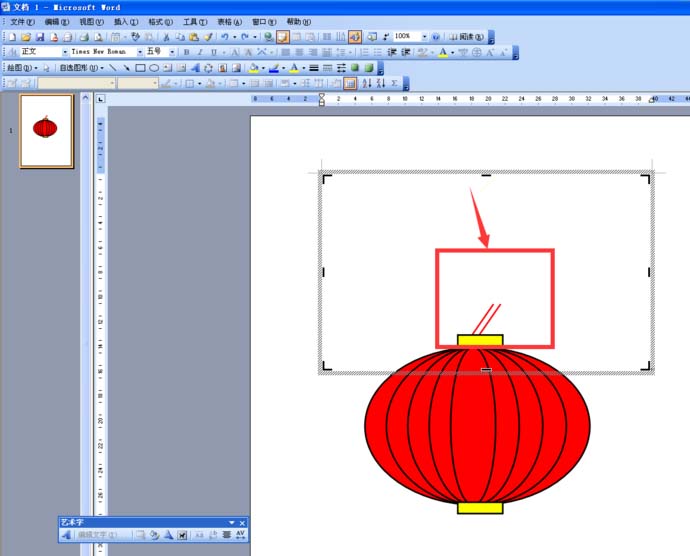
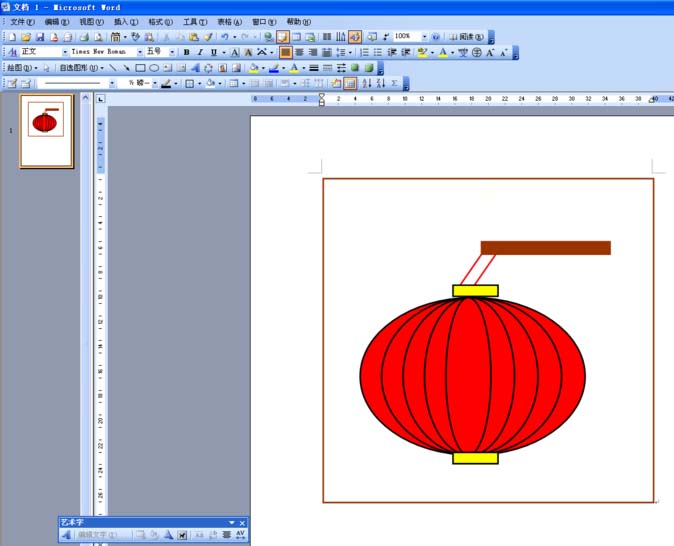
8、选择艺术字的任意字体,打出一个福字,然后设定自己想要的字体信息。按住福字上面的绿点将字旋转180度,选中全部图形,组合。然后我们的灯笼就做好了。
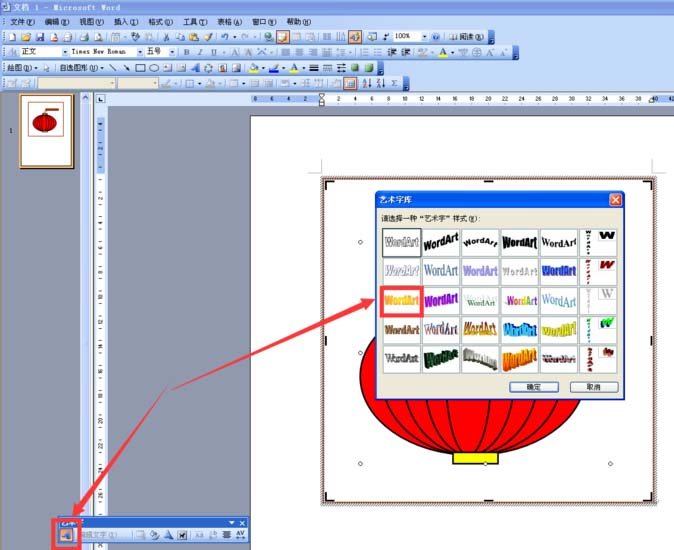
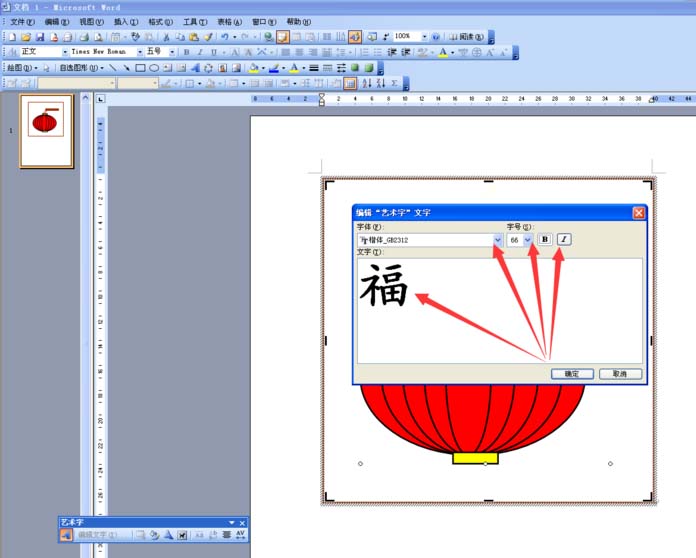
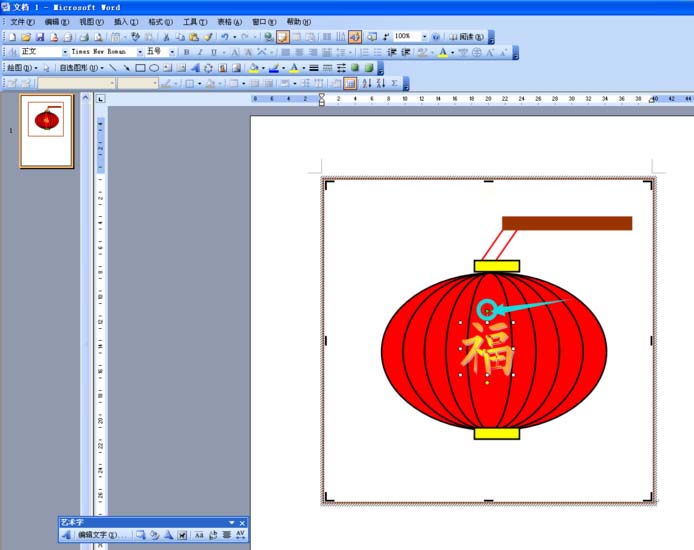
相关推荐:
word怎么画一个三维立体铁锅?
Word2016中怎么画精美卡片?
word的画笔在哪里? word添加画笔工具的教程
您可能感兴趣的文章
- 08-11Office365和Office2021有何区别?Office365和2021的区别介绍
- 08-11office365和2016区别哪个好?office365和2016区别详细介绍
- 08-11怎么看office是永久还是试用?office激活状态查看方法教学
- 08-11Office产品密钥在哪里查找?买电脑送的office激活码查看方法
- 08-11Office要如何去卸载?卸载Office最干净的方法
- 08-11Office打开不显示内容怎么办?Office打开文件不显示解决教程
- 08-11Office365和Office2021有何区别?Office365和Office2021区别介绍
- 08-11Office怎么安装到d盘?Office默认安装在c盘怎么改到d盘
- 08-11Office怎么安装?电脑如何下载office办公软件安装教程
- 08-11Office怎么激活?四种方法免费永久激活Office


阅读排行
- 1Office365和Office2021有何区别?Office365和2021的区别介绍
- 2office365和2016区别哪个好?office365和2016区别详细介绍
- 3怎么看office是永久还是试用?office激活状态查看方法教学
- 4Office产品密钥在哪里查找?买电脑送的office激活码查看方法
- 5Office要如何去卸载?卸载Office最干净的方法
- 6Office打开不显示内容怎么办?Office打开文件不显示解决教程
- 7Office365和Office2021有何区别?Office365和Office2021
- 8Office怎么安装到d盘?Office默认安装在c盘怎么改到d盘
- 9Office怎么安装?电脑如何下载office办公软件安装教程
- 10Office怎么激活?四种方法免费永久激活Office
推荐教程
- 07-012025最新office2010永久激活码免费分享,附office 2010激活工具
- 11-30正版office2021永久激活密钥
- 11-25怎么激活office2019最新版?office 2019激活秘钥+激活工具推荐
- 11-22office怎么免费永久激活 office产品密钥永久激活码
- 11-25office2010 产品密钥 永久密钥最新分享
- 11-30全新 Office 2013 激活密钥 Office 2013 激活工具推荐
- 11-22Office2016激活密钥专业增强版(神Key)Office2016永久激活密钥[202
- 07-01怎么免费获取2025最新office2016专业增强版永久激活密钥/序列号
- 11-25正版 office 产品密钥 office 密钥 office2019 永久激活
- 11-22office2020破解版(附永久密钥) 免费完整版






